एंड्रॉइड Oreo में बैकग्राउंड में चल रहा है और बैटरी का उपयोग कर रहा है अधिसूचना को कैसे अक्षम करें
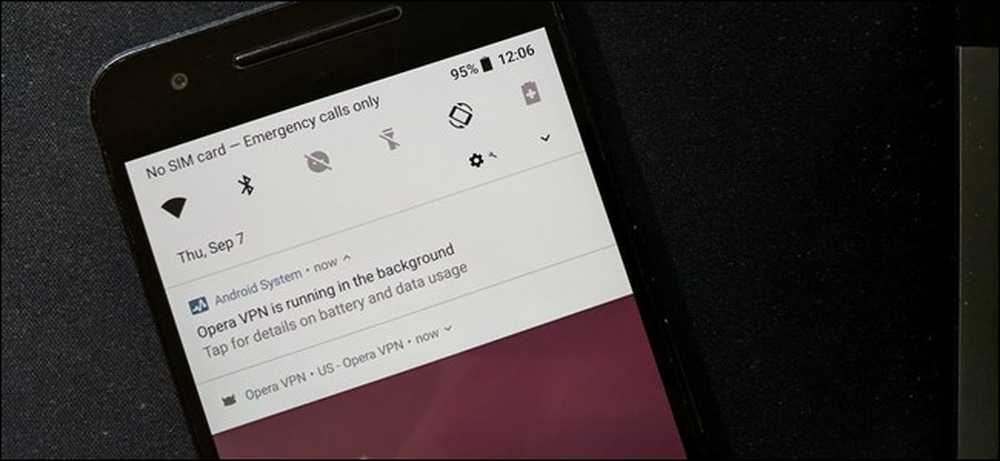
यदि आपके पास एक नेक्सस या पिक्सेल डिवाइस है जो ओरेओ चला रहा है, तो आपने देखा है कि "[ऐप नाम] पृष्ठभूमि में चल रहा है" अधिसूचना। यदि आपके पास एक Pixel 2 है, तो आपने यह सूचना देखी होगी, हालाँकि यह क्रिया थोड़ी भिन्न है-यह पढ़ता है कि "[ऐप नाम] बैटरी का उपयोग कर रहा है।" जबकि उपयोगी है, यह भी काफी कष्टप्रद हो सकता है। सौभाग्य से, आप बहुत आसानी से इसे बंद कर सकते हैं.
क्यों यह अधिसूचना मौजूद है?
इससे पहले कि हम इससे छुटकारा पाने के बारे में बात करें, हालांकि, इस बारे में बात करते हैं कि यह पहले स्थान पर क्यों है.
मूल रूप से, एंड्रॉइड के पिछले संस्करणों में, यह जानने का कोई वास्तविक तरीका नहीं था कि कोई ऐप पृष्ठभूमि में चल रहा है जो सामान का एक गुच्छा बना रहा है जो ऐसा करने वाला नहीं है। अधिकांश परिदृश्यों में, ये दुर्व्यवहार करने वाले ऐप्स सिस्टम को जाग्रत रखते हुए बैटरी पर कहर बरपाएंगे, इन्हें "वाकेलॉक्स" कहा जाता है। आम आदमी की शर्तों में, यह सिस्टम को सोने से रोक रहा था। यह बुरी बात है.
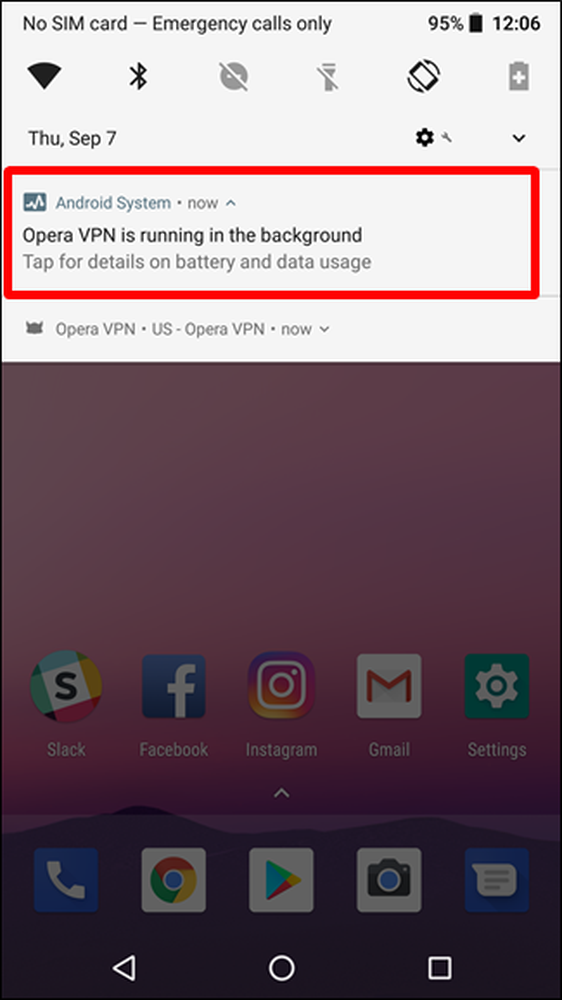
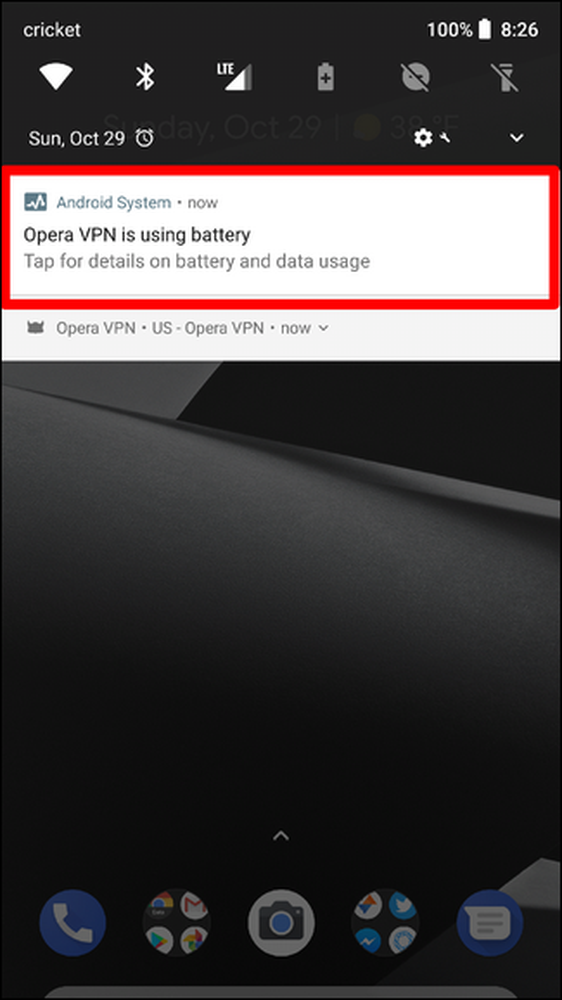
वाम: एंड्रॉइड 8.0; सही: Android 8.1 / Pixel 2
Oreo के साथ, Google उन डेवलपर्स को कॉल कर रहा है जो अपने ऐप्स को नए नोटिफिकेशन के साथ इस तरह का काम करने देते हैं। अनिवार्य रूप से, यदि कोई ऐप पृष्ठभूमि में चल रहा है और बैटरी जीवन को चबा रहा है, तो यह अधिसूचना आपको बताएगी.
ध्यान दें: कुछ वैध परिदृश्य हैं जहां पृष्ठभूमि में एक ऐप लगातार चलेगा, जैसे उपरोक्त स्क्रीनशॉट में चल रही वीपीएन सेवा। अक्सर, हालांकि, एप्लिकेशन अनजाने में पृष्ठभूमि में चल रहे हैं.
तो, अधिसूचना को अक्षम क्यों करें?
ईमानदारी से, क्योंकि लोग केवल अति सूक्ष्म सूचनाओं से नफरत करते हैं-यहां तक कि जो उपयोगी होते हैं, जैसे कि यह एक.
यह ध्यान देने योग्य है, हालांकि, अधिसूचना को हटाने से समस्या हल नहीं होती है. अवधि। एक कारण है कि यह अधिसूचना मौजूद है, और इससे छुटकारा पाने से अंतर्निहित समस्या को हल करने के लिए कुछ भी नहीं होगा। आपको या तो ऐप में एक सेटिंग बदलनी होगी या इसे पूरी तरह से अनइंस्टॉल करना होगा.
जब तक आप समझते हैं और अभी भी इसे दूर करना चाहते हैं, तो इस बात को करते हैं.
एंड्रॉइड 8.1 में और पिक्सेल 2 पर "बैटरी का उपयोग कर रहा है" अधिसूचना को अक्षम कैसे करें
यदि आप अपने Nexus 6P, 5X या मूल पिक्सेल पर Pixel 2 डिवाइस का उपयोग कर रहे हैं या Android 8.1 चला रहे हैं, तो न केवल Google ने अधिसूचना की क्रिया को बदल दिया है, बल्कि उन्होंने Android के नोटिफिकेशन चैनलों का उपयोग करके इसे पूरी तरह से अक्षम करने का एक तरीका भी शामिल किया है । ऐसे.
जब सूचना दिखाई दे, तो उसे दाईं ओर स्लाइड करें। फिर गियर आइकन पर टैप करें.
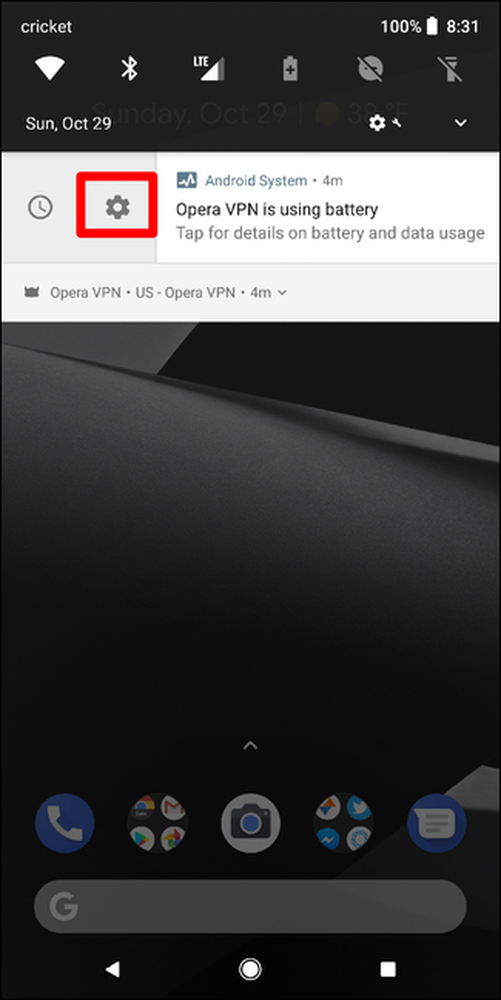
उस छोटे टॉगल को देखें? इसे बंद करें। हालाँकि, ध्यान रखें कि ऐसा करने से आप इस अधिसूचना को पूरी तरह से अक्षम कर सकते हैं सब क्षुधा-अभी नहीं है कि अभी दिखा रहा है। यदि आप इससे शांत हैं, तो आगे बढ़ें और इसे बंद करें.

यदि आप कभी भी इसे फिर से सक्षम करना चाहते हैं, तो आपको कुछ और हुप्स के माध्यम से कूदने की आवश्यकता होगी-यह सक्षम करने की तुलना में बहुत तेज है।.
नोटिफिकेशन शेड को नीचे खींचें, फिर गियर आइकन पर टैप करें। वहां से, एप्लिकेशन और सूचना तक नीचे स्क्रॉल करें.
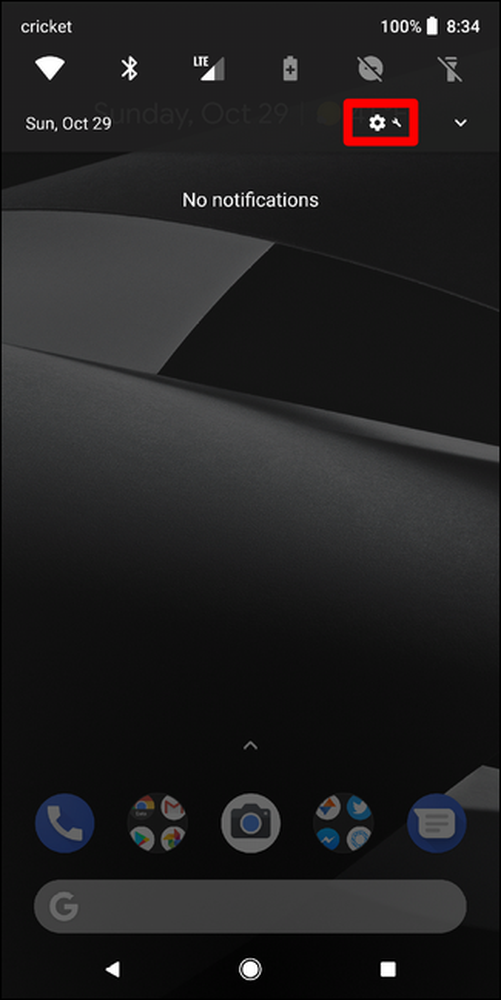
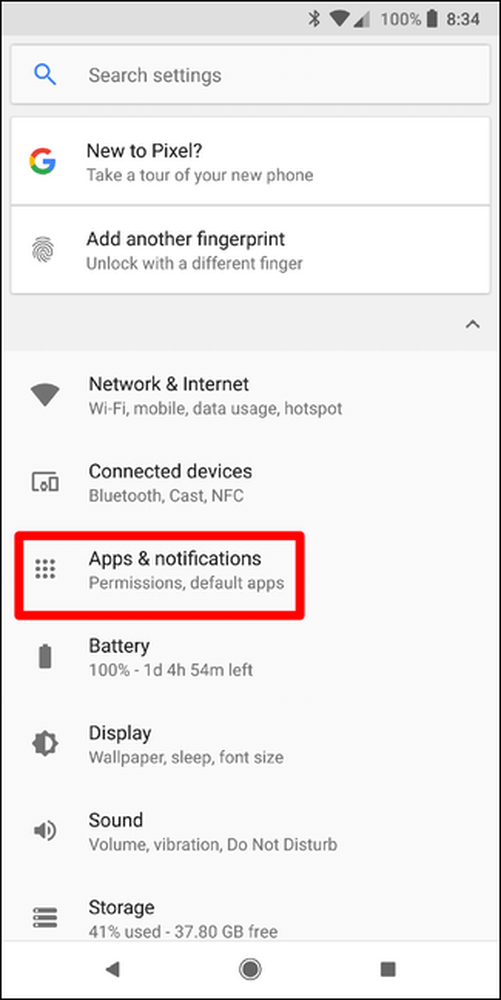
"सभी एप्लिकेशन देखें" पर टैप करें, फिर ऊपर दाईं ओर तीन डॉट ओवरफ़्लो मेनू बटन। "शो सिस्टम" चुनें।
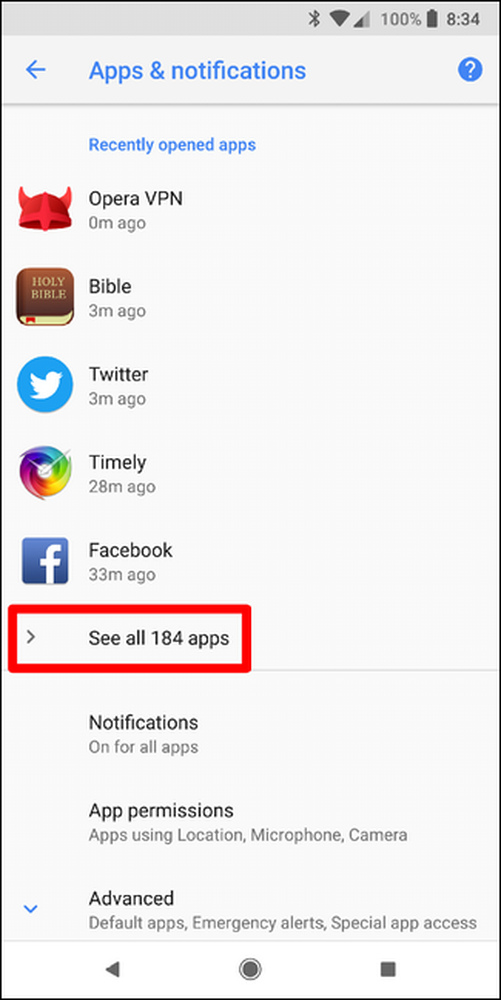
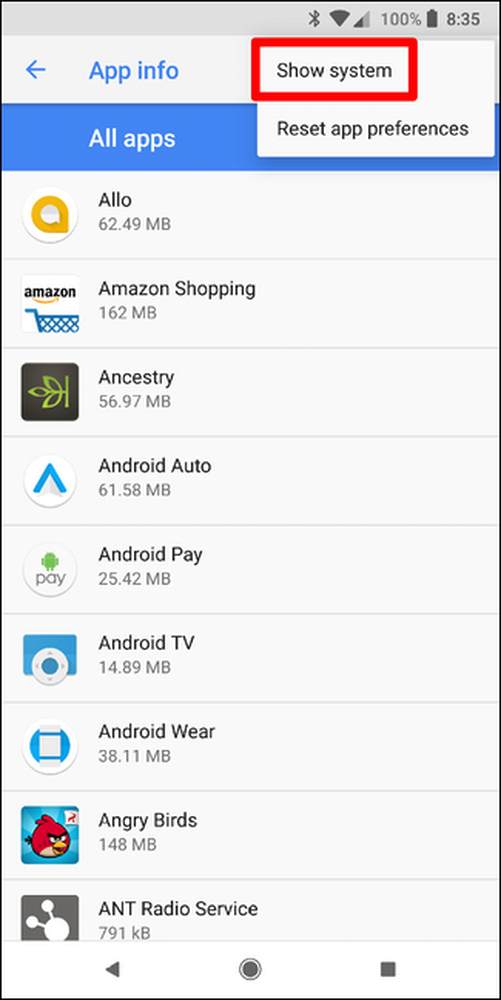
नीचे स्क्रॉल करें जब तक कि आप "एंड्रॉइड सिस्टम" न देखें और इसे टैप करें.
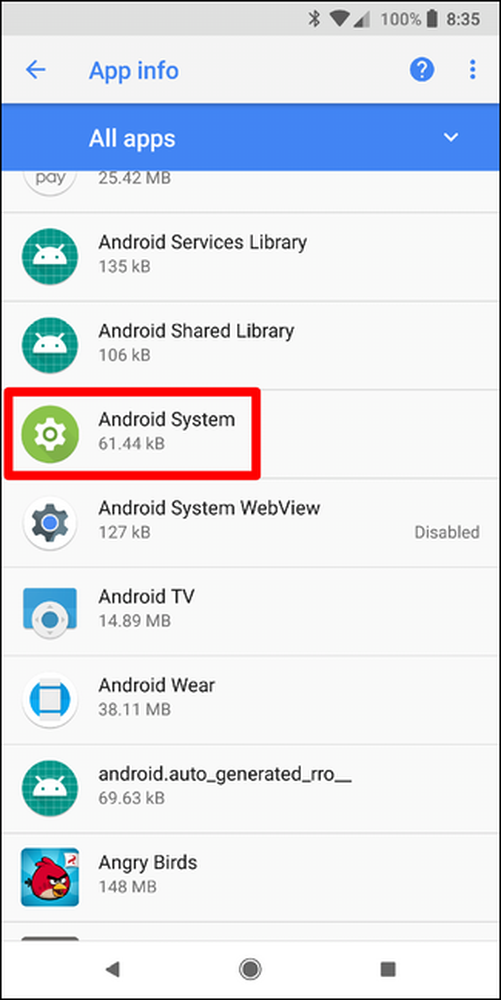
"एप्लिकेशन सूचनाएँ" चुनें, फिर अन्य अनुभाग में "ऐप्स उपभोग बैटरी" प्रविष्टि ढूंढें। इसे वापस स्थिति पर टॉगल करें.
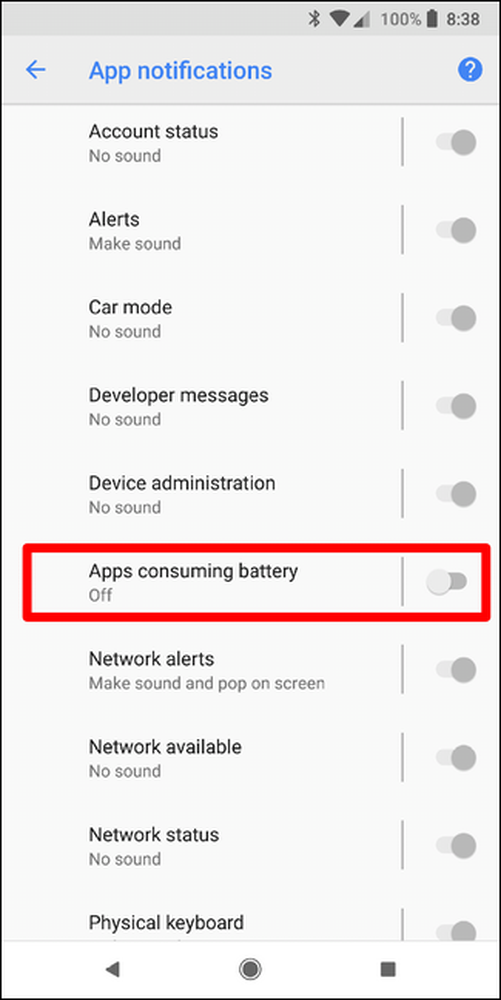
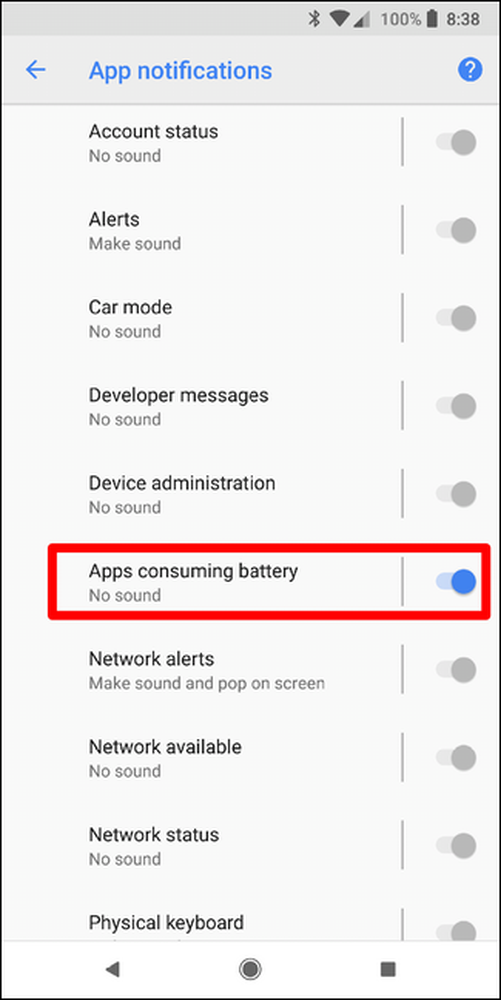
Android 8.0 पर "पृष्ठभूमि में चल रहा है" अधिसूचना को कैसे अक्षम करें
दुर्भाग्य से, एंड्रॉइड 8.0 में, इस अधिसूचना को मूल रूप से अक्षम करने का कोई तरीका नहीं है.
लेकिन ज्यादातर चीजों की तरह, डेवलपर समुदाय ने इसे हटाने का एक तरीका खोज लिया है, और डेवलपर iboalali ने ऐसा करने के लिए एक ऐप जारी किया है। यह वास्तव में सिर्फ "नोटिफिकेशन" पृष्ठभूमि में चल रहा है, जिसे 'नोटिफिकेशन' कहा जाता है, जो कि एक ऐप नाम के रूप में सीधा है। आगे बढ़ो और इसे स्थापित करें.
एक बार स्थापित होने के बाद, उस आदमी को आग दें। पहली चीज़ जो आपको करनी होगी वह है ऐप नोटिफिकेशन एक्सेस। यह आपको प्रक्रिया से गुजारेगा-इसमें कुछ भी नहीं है.
नल के एक जोड़े आपको अधिसूचना पहुंच मेनू में फेंक देंगे, जहां आप एप्लिकेशन को अनुमति देंगे.
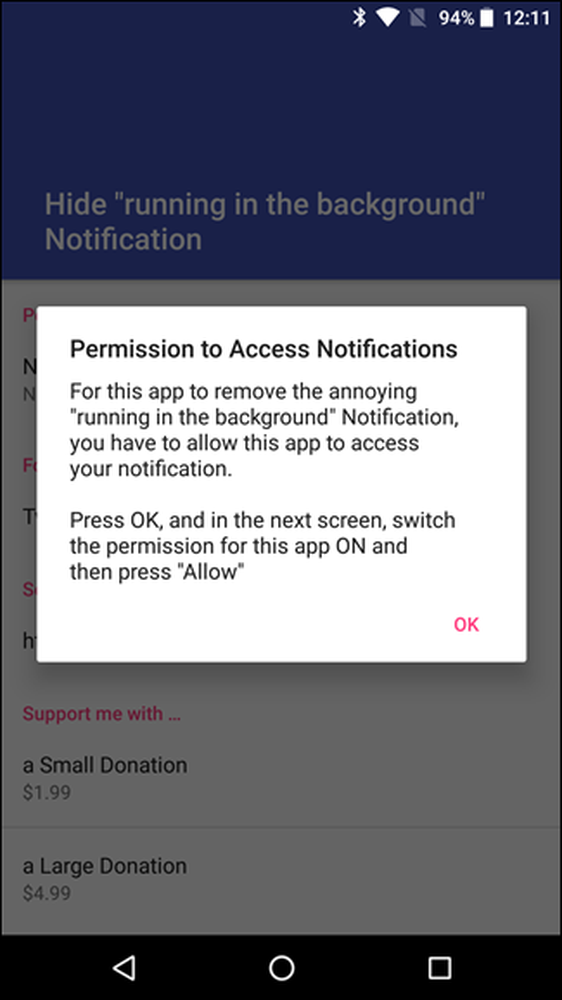
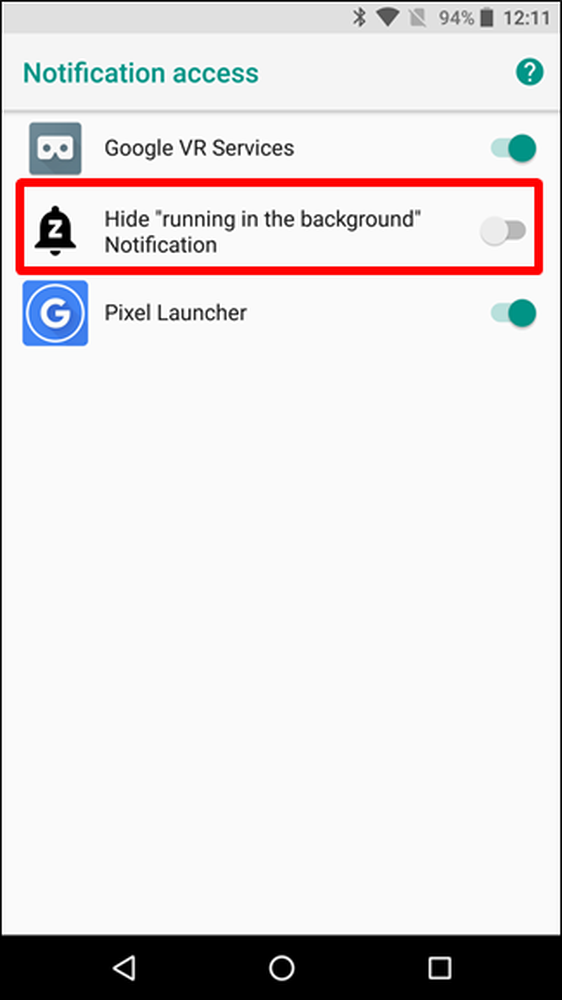
एक चेतावनी आपको अधिक विवरण देगी, इसलिए बस इसे स्वीकार करें.

बूम, यह शाब्दिक रूप से सब कुछ है.
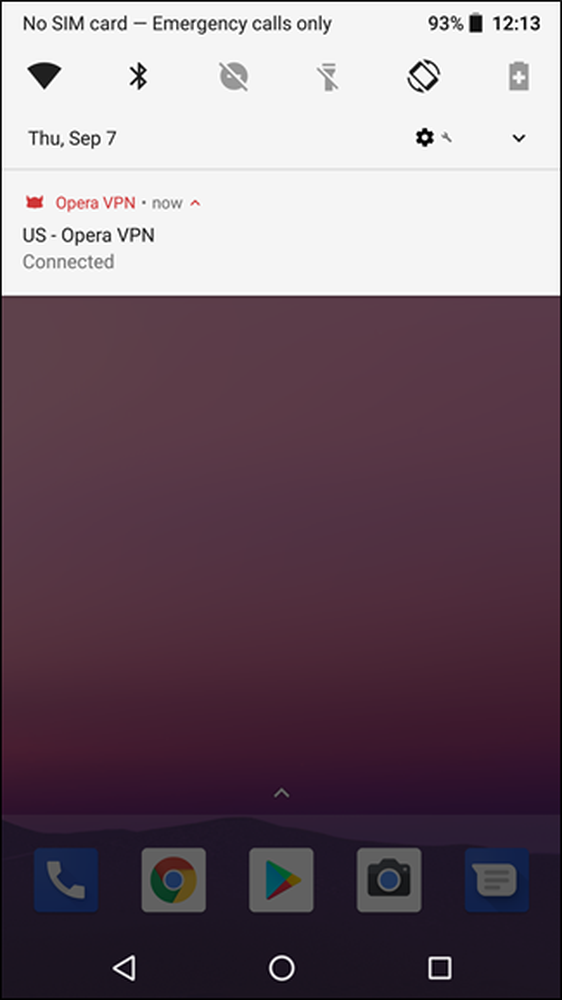
यदि आप कभी भी अधिसूचना को फिर से सक्षम करना चाहते हैं, तो बस ऐप में वापस जाएं और अधिसूचना एक्सेस को अक्षम करें.




